Fix: Windows Driver Foundation ved hjælp af høj CPU
Windows Driver Foundation er det tidligere navn for Windows Driver Framework . Det er et sæt biblioteker og værktøjer fra Microsoft , som hjælper med at reducere kompleksiteten, mens du skriver Windows -drivere. Det skubber drivere til brugertilstand. Denne service er nødvendig for systemets overordnede stabilitet.
Hvad er Windows Driver Foundation- processen?
Windows Driver Foundation er et sæt biblioteker og værktøjer, der lader dig reducere kompleksiteten, mens du bruger drivere på din Windows-pc. Med andre ord hjælper denne proces dig med at fortsætte med at bruge et stabilt system hele tiden.
Til tider kan brugere støde på problemer med systemet, hvor Windows Driver Foundation optager en stor del af CPU- forbruget. Selvom det ikke præcist begrænser CPU'ens(CPU) funktionaliteter for de fleste brugere, dræner det helt sikkert batteriet og kan til tider forårsage frysning af systemet, især hvis forbruget skyder op til 100%. Forsøg på at dræbe processen i Task Manager hjælper ikke, fordi det er en systemproces.
Windows Driver Foundation ved hjælp af høj CPU eller hukommelse
For at finde ud af, om belastningen på CPU -bruget skyldes Windows Driver Foundation eller wudfsvc.dll, skal du åbne Task Manager ved at højreklikke på proceslinjen(Taskbar) og vælge Task Manager .
Her skal du kontrollere, om processen optager højt CPU- forbrug. Er det Windows Driver Foundation ? Det kan være til stede med det alternative navn User-mode Driver Framework ( UMDF ) eller WUDFHost.Exe .
Hvis det faktisk bruger store ressourcer, kan du prøve nogle af disse fejlfindingsforslag:
- Kør Windows Update
- Kør fejlfinding
- Fejlfinding i Clean Boot State
- Prøv at fjerne eksterne enheder fra systemet
- Opdater og geninstaller WiFi-drivere
- Forslag til de professionelle
Lad os se nærmere på disse trin.
1] Kør Windows Update
Sørg(Make) for, at dit Windows -operativsystem er opdateret med de seneste patches og rettelser. Hvis ikke, anbefales det at installere alle tilgængelige opdateringer.
2] Kør fejlfinding
Hvis du bruger Windows 7 , skal du køre Systemvedligeholdelsesfejlfinding . Sådan kører du fejlfinding af systemvedligeholdelse(System Maintenance Troubleshooter) . Åbn Kør(Run) , skriv følgende og tryk på Enter:
msdt.exe -id MaintenanceDiagnostic
Hjælper det?
Kør derefter System Performance Troubleshooter . For at gøre det skal du åbne en forhøjet kommandoprompt(Command Prompt) , skrive følgende og trykke på Enter for at køre Performance Troubleshooter .
msdt.exe /id PerformanceDiagnostic
Denne fejlfinding hjælper brugeren med at justere indstillinger for at forbedre operativsystemets hastighed og ydeevne.
Læs(Read) : Sådan repareres 100% Disk, High CPU, High Memory usage in Windows 10 .
3] Fejlfinding i Clean Boot State
En ren boot(Clean Boot) hjælper dig med at fejlfinde problemet. Log på systemet som administrator. Press Windows + R for at åbne vinduet Kør . (Run)Indtast(Enter) kommandoen 'msconfig' og tryk på Enter .
Klik(Click) på fanen Generelt(General) , og klik derefter på Selektiv opstart(Selective Startup) . Fjern markeringen i afkrydsningsfeltet Load Startup Items , og sørg for, at (Load Startup Items)Load System Services og Use Original boot-konfiguration(Use Original boot configuration) er markeret.
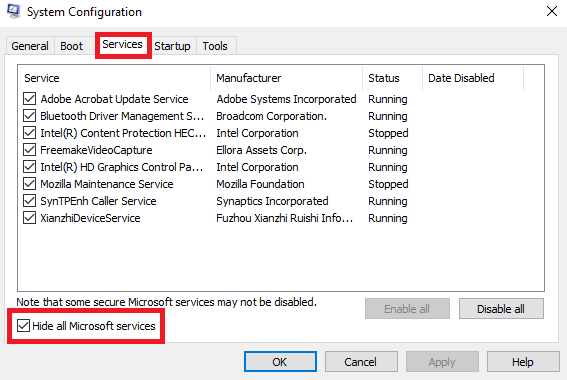
Klik på Anvend og genstart systemet.
Årsagen til at udføre en ren opstart(Boot) er at isolere enhver software, der forårsagede problemet. Hvis en Clean Boot løser problemet med høj CPU- brug, så prøv at finde ud af den nøjagtige software, der forstyrrede. Du bliver nødt til at gøre dette manuelt ved at aktivere/deaktivere hver proces eller opstart.
4] Prøv(Try) at fjerne ydre enheder fra systemet
Fjern(Remove) ydre enheder fra systemet én efter én, og kontroller, om det løser problemet. Hvis den gør det, skal den pågældende periferiudstyr muligvis udskiftes, eller måske skal dens driver opdateres.
5] Opdater(Update) og geninstaller WiFi - drivere
Mange brugere har rapporteret, at geninstallation af WiFi- driverne hjalp dem med at løse problemet. Processen til at opdatere enhedsdrivere er som følger:
Press Win+X og klik på Enhedshåndtering(Device Manager) for at åbne den. I listen, som er i alfabetisk rækkefølge, skal du finde 'Netværksadaptere' og klikke på den fremadpegende pil foran den.
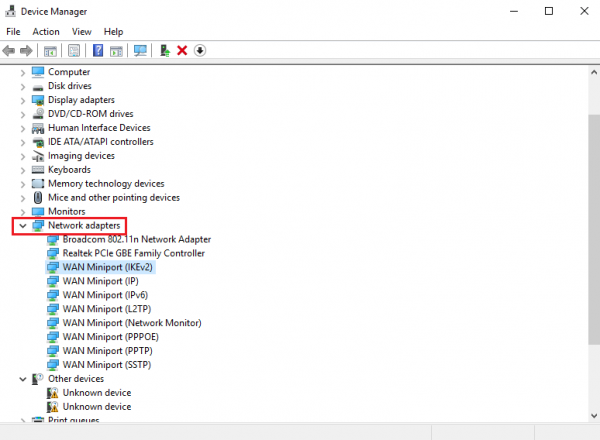
Genstart systemet og kontroller, om problemet er løst. Hvis ikke, fortsæt med at geninstallere driverne.
Åbn Enhedshåndtering(Device Manager) igen, og højreklik på de trådløse drivere. Klik derefter på 'Egenskaber'. Åbn fanen Drivere(Drivers) og klik på Afinstaller(Uninstall) for at afinstallere driverne. Hold systemet forbundet til Wifi , genstart systemet. Det burde registrere driverne automatisk.
6] Forslag til Pro'erne
Performance Monitor er et godt indbygget værktøj, der lader dig overvåge og studere, hvordan applikationer, du kører, påvirker din computers ydeevne, både i realtid og ved at indsamle logdata til senere analyse. Det er ganske nyttigt til at identificere og fejlfinde høj ressourceudnyttelse af processer og til at generere en systemsundhedsrapport for din Windows . Men til tider kan du føle behovet for at bruge et tredjeparts freewareværktøj til at kontrollere sådanne processer, som kan bruge en høj CPU . Process Tamer er et freeware-værktøj, der hjælper dig med at administrere høj eller 100 % CPU- udnyttelse i Windows .
Er Windows Driver Foundation nødvendigt?
Ja, Windows Driver Foundation er nødvendigt at have på din computer, der kører Windows 11/10 . Det hjælper dig med at bruge driverne problemfrit på din computer. Da drivere hjælper dig med at forbinde din hardware til software, skal du have Windows Driver Foundation aktiveret på din computer.
All the best!
Indlæg om processer, der bruger høje ressourcer:(Posts about processes using high resources:)
- WMI Provider Host Problemer med høj CPU-brug(WMI Provider Host High CPU Usage issues)
- Windows Modules Installer Worker Høj CPU- og diskforbrug(Windows Modules Installer Worker High CPU & Disk Usage)
- Desktop Window Manager dwm.exe bruger høj CPU(Desktop Window Manager dwm.exe consumes high CPU)
- Ntoskrnl.exe høj CPU- og diskbrug(Ntoskrnl.exe high CPU & Disk usage)
- OneDrive problem med højt CPU-forbrug
- Windows Shell Experience Host bruger høj CPU(Windows Shell Experience Host uses high CPU)
- Wuauserv højt CPU-forbrug(Wuauserv high CPU usage) .
Related posts
Microsoft Office Click-To-Run Høj CPU-brug i Windows 11/10
Moderne opsætning Vært høj CPU eller hukommelsesforbrug på Windows 11/10
Sådan løses GSvr.exe-problemet med høj CPU-brug i Windows 10
Fix System afbryder høj CPU-brug i Windows 11/10
Fix Services and Controller app Høj CPU-brug i Windows 11/10
Ret MPSigStub højt CPU-forbrug i Windows 11/10
Hvad er YourPhone.exe-processen i Windows 11/10? Skal jeg fjerne det?
Sådan tilføjer du fil- eller procesekskludering til Windows-sikkerhed
Hvad er IgfxEM.exe-processen set i Windows 11/10?
Ret COM Surrogate højt CPU- eller diskforbrug i Windows 11/10
ShellExperienceHost.exe eller Windows Shell Experience Host
Hvad er splwow64.exe-processen i Windows 10, og kan jeg deaktivere den?
Sådan repareres 100 % disk, høj CPU, høj hukommelsesbrug i Windows 11/10
Servicevært: Diagnostic Policy Service 100 % diskforbrug på Windows-pc
Hvordan kan man se, hvilken proces der låser eller bruger en fil i Windows 11/10?
Hvad er Device Census (devicecensus.exe)-filen i Windows 10?
Sådan bruger du SysInternals Process Explorer-værktøj til Windows 10
Sådan finder du ud af Application Process ID på Windows 11/10
Ret LSAISO-proces med højt CPU-forbrug i Windows 10
Hvad er Sihost.exe i Windows 11/10? Hvordan ved man om det er virus?
